Ako ste poput većine ljudi, imate tone slika u aplikaciji Fotografije na svom iOS uređaju. Dakle, kada dođe vrijeme da ga pronađete, može se pokazati pomalo teškim. Ali ako imate ključnu informaciju, moći ćete brzo locirati tu fotografiju: datum kada ste je snimili.
Uz iOS 13 i iPadOS došao je a novo sučelje s aplikacijom Fotografije koji vam omogućuje pregled fotografija i videozapisa po datumu. Pregledat ćemo opcije koje imate i nekoliko savjeta o tome kako pretraživati i pomoću datuma.
Povezano:
- Fotografije nisu u redu? Pregledajte ili promijenite datum i vrijeme za fotografije na Mac računalu
- Kako koristiti Image Capture na Macu za uvoz fotografija s iPhonea
- iCloud fotografije se ne preuzimaju na vaš iPhone? Isprobajte ovaj brzi savjet da to popravite
Sadržaj
-
Pregledavanje fotografija po godini, mjesecu ili danu
- Bušenje i povratak
- Gledajući broj fotografija za jedan dan
- Pregledavanje u svim fotografijama
- Pretraživanje po datumu
-
Pronalaženje vaših iPhone i iPad fotografija po datumu
- Vezane objave:
Pregledavanje fotografija po godini, mjesecu ili danu
Možete jednostavno pregledavati aplikaciju Fotografije da biste vidjeli slike ili videozapise snimljene u određenoj godini, mjesecu ili danu.
Otvori Fotografije aplikaciju i odaberite Fotografije tab. Pri dnu na iPhoneu ili na vrhu na iPadu dodirnite opciju za Godine, mjeseci, ili dana.
Bušenje i povratak
Ako odlučite pogledati fotografije po godinama, očito ćete dodirnuti Godine a zatim odaberite jednu. Kada to učinite, vidjet ćete sve fotografije za tu godinu grupirane po mjesecima, a zatim dalje po datumu.
Primijetit ćete da ako zatim odaberete jedan od tih mjeseci, mjeseci opcija će tada biti istaknuta u opcijama. I ista stvar se događa ako odaberete dan u tom mjesecu, tj dana opcija će biti istaknuta.
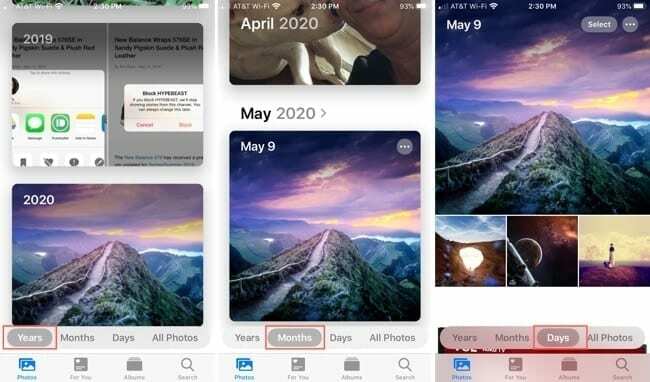
To vam daje jednostavan način da istražite točan datum i fotografiju koju tražite. Ali ako ste u krivu i želite se vratiti, ovo je također jednostavno.
Ako završite u dana odjeljak, samo dodirnite mjeseci vratiti se i onda Godine da se vratim dalje ako treba. Ovo će vas vratiti tamo gdje ste počeli, tako da nikada nećete izgubiti svoje mjesto.
Gledajući broj fotografija za jedan dan
Bilo da započnete odabirom opcije Dani ili koristite gore opisanu detaljnu analizu, moći ćete vidjeti broj fotografija snimljenih tog dana.
Svaki dan prikazuje mali izbor fotografija koje su snimljene, a dok se pomičete prema dolje, prelazite na sljedeće dane. Međutim, primijetit ćete u donjem desnom kutu u dana prikaz, broj koji pokazuje koliko je još fotografija ili videozapisa (ako ih ima) snimljeno tog dana. Samo dodirnite to i te druge fotografije će se prikazati.
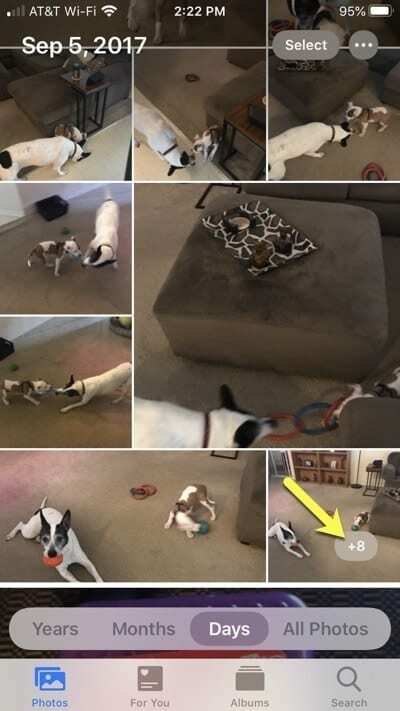
Pregledavanje u svim fotografijama
Uz kartice Godine, Mjeseci i Dani, imate i Sve fotografije tab. Ako odaberete ovo, možete prijeći prstom prema dolje da biste vidjeli sve prethodne fotografije. Sve nove fotografije koje snimite bit će pri dnu kartice Sve fotografije.
Da biste vidjeli točan datum snimanja fotografije ili videozapisa, dodirnite da biste ih odabrali. Tada ćete vidjeti datum i vrijeme na vrhu.
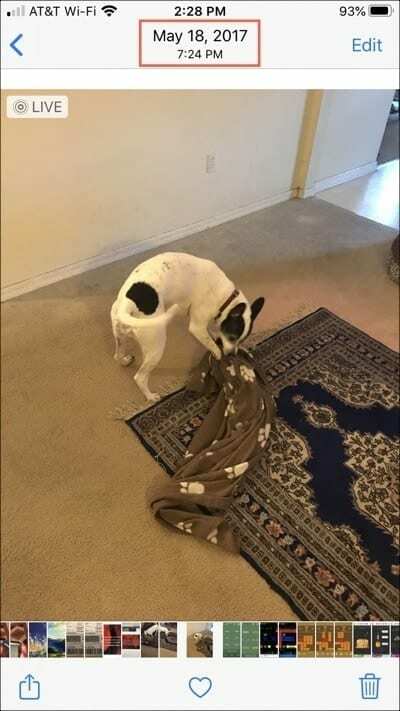
Također, ako ste na kartici Sve fotografije, od tamo možete dodirnuti Dani, Mjeseci ili Godine i "probijat ćete prema gore" umjesto prema dolje. To vam omogućuje da skočite na fotografije snimljene odabranom, poredane po datumu.
Pretraživanje po datumu
Ako znate da želite ići na određeni datum, možete koristiti zgodnu značajku pretraživanja u aplikaciji Fotografije.
Dodirnite traži karticu u Fotografijama, a zatim počnite unositi datum u okvir za pretraživanje. Odmah ćete vidjeti prijedloge koji se odnose na taj datum. I ovi prijedlozi će prikazati broj fotografija.
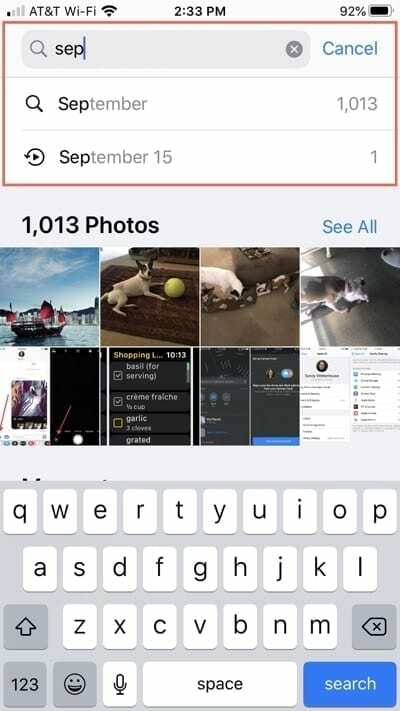
Ako odaberete jedan od prijedloga, vidjet ćete i dodatne s njihovim brojevima. I sa svakim što dodirnete, vidjet ćete izraz tog prijedloga u okviru za pretraživanje. To vam može pomoći da pronađete fotografije po kategorijama. Da biste uklonili pojam za pretraživanje iz okvira za pretraživanje, odaberite ga i dodirnite Backspace tipku na tipkovnici vašeg uređaja.
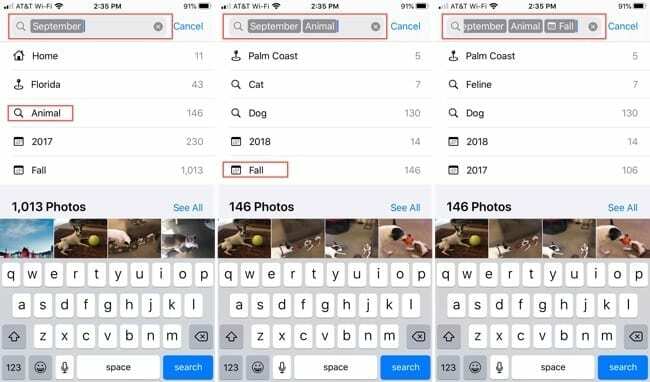
Savjet: Ako ste na vrhu kartice Sve fotografije i želite skočiti na dno, za najnovije fotografije ne morate se pomicati. Samo dodirnite Sve fotografije opciju i skočit ćete točno na dno.
Pronalaženje vaših iPhone i iPad fotografija po datumu
Možda se ne sjećate točnog datuma kada ste snimili fotografiju ili video, ali s opcijama za mjesece, godine i zgodnom značajkom pretraživanja, pronalaženje fotografija za iPhone ili iPad po datumu je zgodno.
Što mislite o vrsti sučelja vremenske trake u aplikaciji Fotografije? Sviđa li vam se ili biste radije pronašli fotografije drugačije? Obavijestite nas! Možete komentirati ispod ili nam poslati poruku Facebook ili Cvrkut!

Sandy je dugi niz godina radila u IT industriji kao voditeljica projekta, voditeljica odjela i voditeljica PMO-a. Tada je odlučila slijediti svoj san i sada stalno piše o tehnologiji. Sandy drži a Prvostupnici znanosti u informacijskoj tehnologiji.
Voli tehnologiju – točnije – sjajne igre i aplikacije za iOS, softver koji vam olakšava život i alate za produktivnost koje možete koristiti svaki dan, i u radnom i u kućnom okruženju.
Njezini su članci redovito objavljivani na MakeUseOf, iDownloadBlog i mnoge druge vodeće tehničke publikacije.